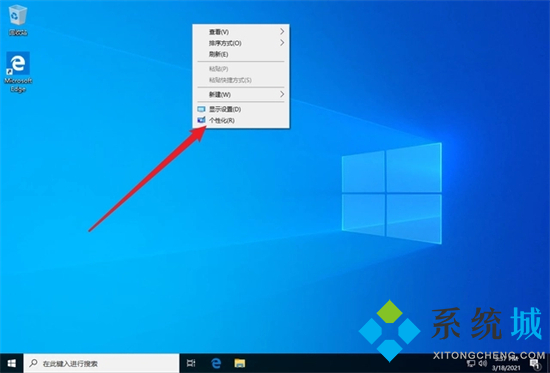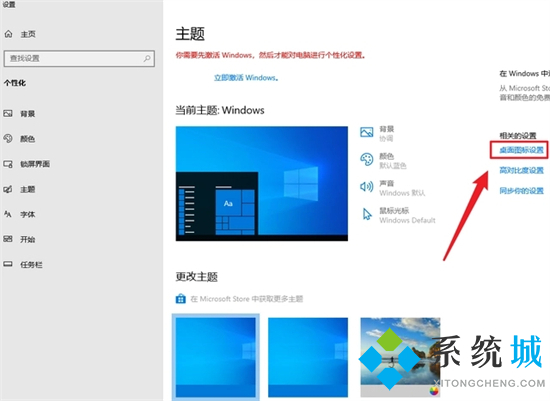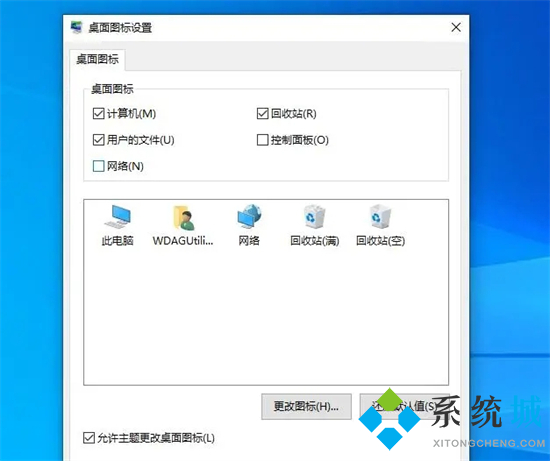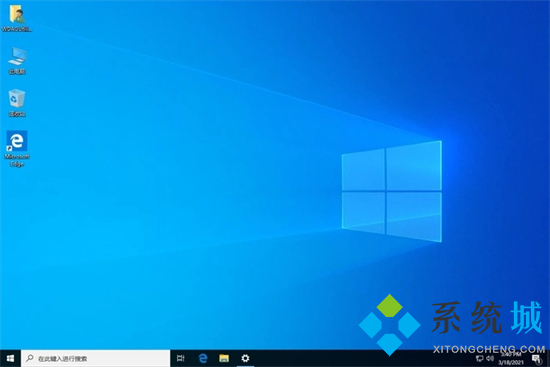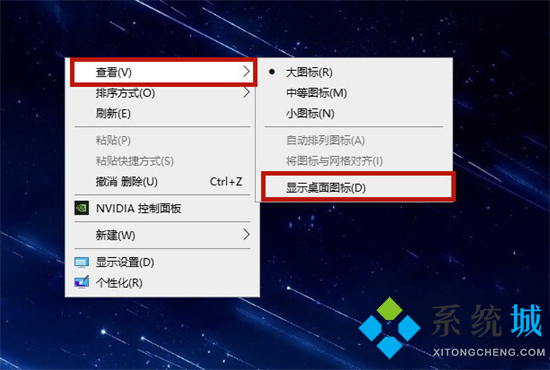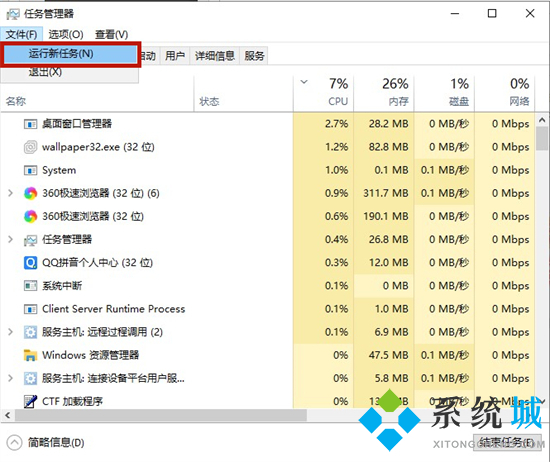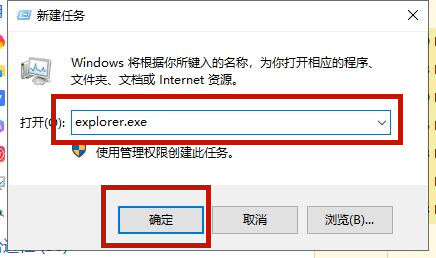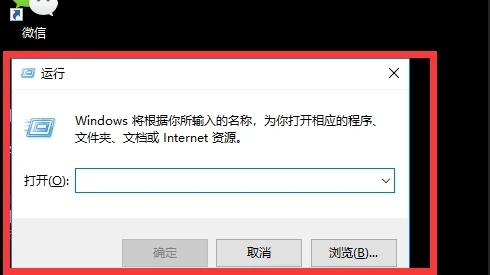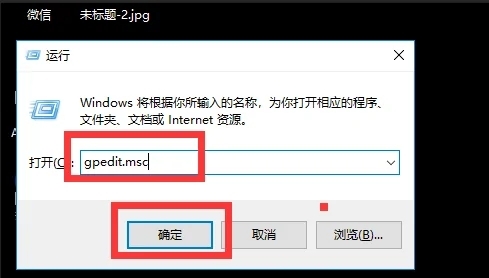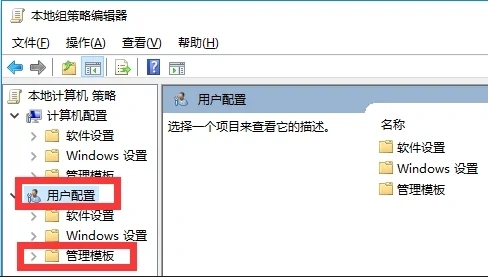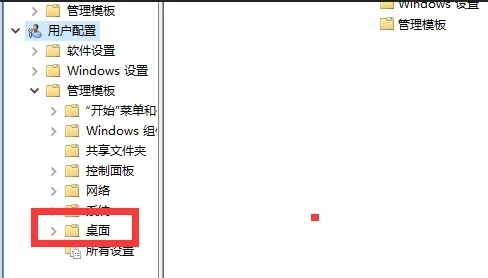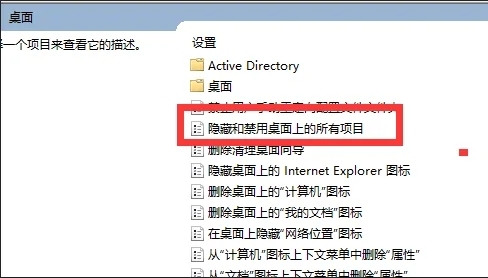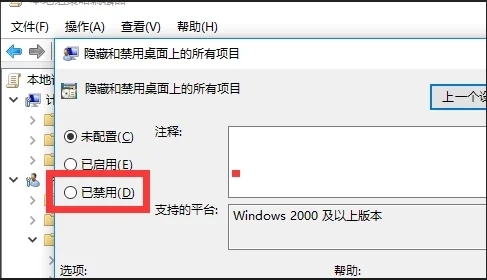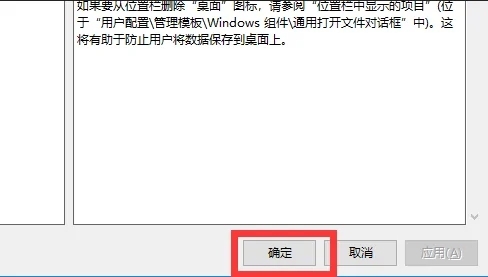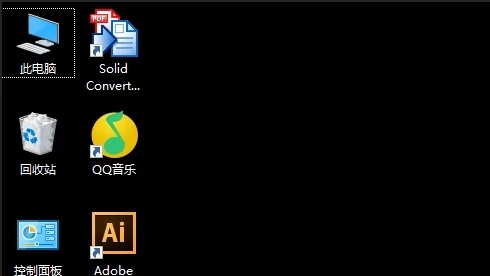电脑桌面不显示图标怎么办(一键恢复电脑桌面图标的方法)
时间:2023-01-02 10:01 来源:未知 作者:小泮 点击:载入中...次
昨天在下在使用电脑的时候,因为自己的误操作,导致电脑桌面不显示图标了,一时间不知道怎么办,于是在下仔细研究了一下解决方法,终于成功的恢复了电脑桌面图标,下面在下就把自己使用的方法带来给大家,大家也有相同问题的话,赶紧来试试吧。
电脑桌面不显示图标怎么办?方法一、 1.在桌面右键单击,选择“个性化”;
2.在左侧切换到“主题”,在右侧打开“桌面图标设置”;
3.弹出一个窗口,这就是桌面图标的调用窗口,选择需要显示的桌面图标,然后确定;
4.然后就可以看到桌面图标回来啦。
方法二、 1.最可能的原因是不小心隐藏了,只需要右击桌面空白处,选择“查看”,并点击“显示桌面图标”即可解决问题。
方法三、 1.另一种可能是系统进程出现问题,这时候我们就需要按下“ctrl+alt+delete”键启动任务管理器;
2.点击左上角的“文件”,然后选择“运行新任务”;
3.在窗口中输入“explorer.exe”,点击“确定”即可解决win10桌面图标不见了这个问题。
方法四、 1.使用键盘上的“win+r”键打开运行;
2.输入“gpedit.msc”命令点击确定;
3.点击用户配置,找到下面的管理模块;
4.点击桌面;
5.双击“隐藏和禁用桌面上的所有项目”;
6.选择已禁用;
7.点击确定即可;
8.重启电脑后桌面上的图标就回来了。
(责任编辑:ku987小孩) |